ขั้นตอนการเปิดหน้า บันทึก เช็คจ่ายภายใน
เมื่อเข้าโปรแกรม เลือกเมนูงานเช็ค[CHQ] ---> บันทึกเช็คจ่าย ---> บันทึก เช็คจ่ายภายใน ดังรูป

รูปที่ img8_1
เมื่อคลิกเลือกที่ เมนูบันทึก เช็คจ่ายภายใน ระบบจะแสดงหน้าจอการทำงาน ดังรูป
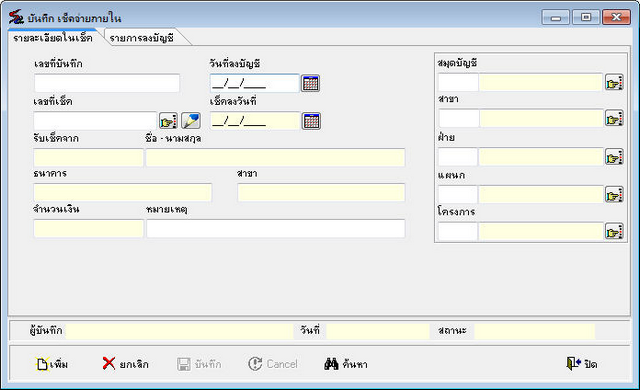
รูปที่ img8_2
โปรแกรมใช้ Enter เป็นหลัก เมื่อกดปุ่ม Enter Cursor จะโฟกัสไปตามลำดับ หาก Enter แล้ว Cursor ไม่ไปก็ให้ใช้เมาส์คลิกเลือกรายการ
ขั้นตอนการทำงานบันทึก เช็คจ่ายภายใน สามารถทำได้ดังนี้
ขั้นตอนการเพิ่มและทำรายการเช็คจ่ายภายใน
| - | กดปุ่ม |
- เลือกเลขที่เช็คจ่ายภายใน ทำได้ 2 วิธี
2.1 กรณีมีเช็คอยู่ในระบบแล้ว เช็คที่แสดงเป็นเช็คที่บันทึกจาก เมนูบันทึกรายละเอียดเช็คจ่าย และเลือกประเภทเป็น “เช็คจ่ายภายใน” เลือกโดยกดปุ่ม ![]() ระบบจะแสดงหน้าจอการค้นหาข้อมูล เลือกหัวข้อการค้นหาตรง “ค้นหาจาก” ใส่ข้อมูลที่จะค้นหาตรงช่อง "ป้อนข้อความที่ค้นหา" แล้วกดปุ่ม OK หรือต้องการยกเลิกการค้นหากดปุ่ม Cancel ดังรูป
ระบบจะแสดงหน้าจอการค้นหาข้อมูล เลือกหัวข้อการค้นหาตรง “ค้นหาจาก” ใส่ข้อมูลที่จะค้นหาตรงช่อง "ป้อนข้อความที่ค้นหา" แล้วกดปุ่ม OK หรือต้องการยกเลิกการค้นหากดปุ่ม Cancel ดังรูป
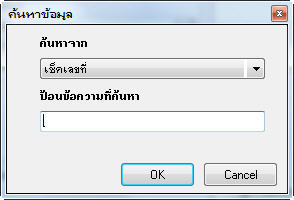
รูปที่ img8_3
เลือกรายการที่ต้องการค้นหา ระบบจะเทรายการมาให้

รูปที่ img8_4
2.2 กรณียังไม่มีเช็คอยู่ในระบบ แล้วต้องการสร้างเช็คใหม่ กดปุ่ม ![]() ระบบจะแสดงหน้าจอการสร้างเช็คจ่ายขึ้นมาให้ กรอกรายละเอียดเช็คจ่ายให้ครบ
ระบบจะแสดงหน้าจอการสร้างเช็คจ่ายขึ้นมาให้ กรอกรายละเอียดเช็คจ่ายให้ครบ
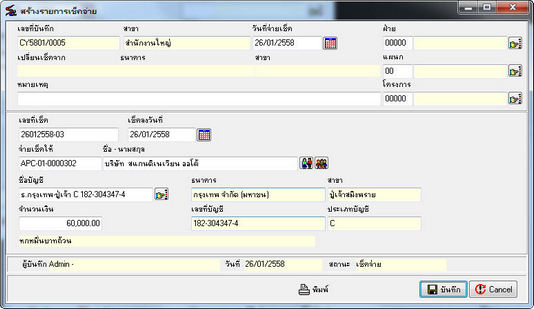
แล้วกดปุ่ม ![]() ข้อมูลจะถูกเทมายังหน้า บันทึกเช็คจ่ายภายในให้ ดังรูป
ข้อมูลจะถูกเทมายังหน้า บันทึกเช็คจ่ายภายในให้ ดังรูป
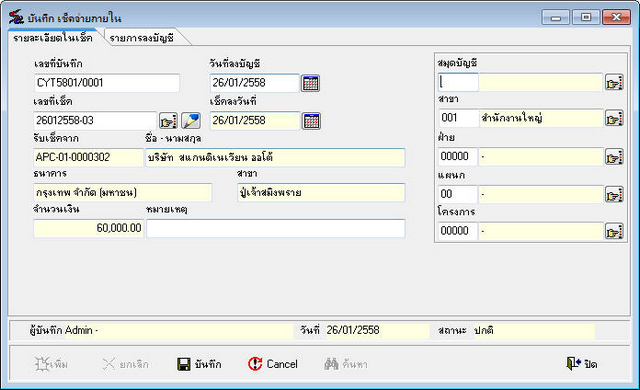
รูปที่ img8_8
| - | เลือกสมุดบัญชี โดยกดปุ่ม |
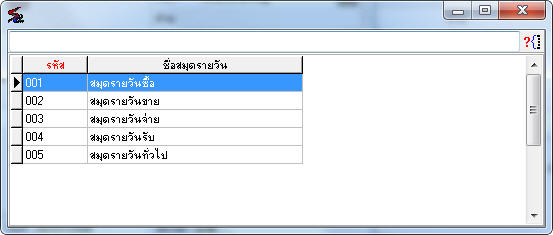
รูปที่ img8_9
| - | เมื่อกรอกข้อมูลครบแล้ว กดปุ่ม |
หมายเหตุ เมื่อบันทึกข้อมูลแล้ว ระบบจะไปสร้าง รายละเอียดเช็ครับ เพื่อให้ไปเข้าสู่กระบวนการทำงานของเช็ครับ และนำเช็ครับนั้นไปใช้งาน
แสดงตัวอย่างรูปแบบการลงบัญชี

ขั้นตอนการค้นหาข้อมูล
| - | กดปุ่ม |
| - | กด “Yes” เพื่อค้นหาเอกสารที่มีสถานะปกติ |
| - | กด “No” เพื่อค้นหาเอกสารที่มีสถานะเป็น ยกเลิก |
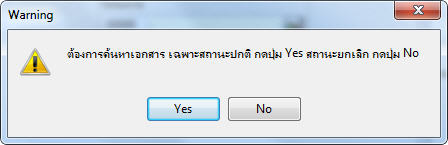
รูปที่ img8_11
| - | เมื่อกด “Yes” จะแสดงหน้าจอการค้นหาข้อมูล เลือกหัวข้อการค้นหาตรง “ค้นหาจาก” ใส่ข้อมูลที่จะค้นหาตรงช่อง "ป้อนข้อความที่ค้นหา" แล้วกดปุ่ม OK หรือต้องการยกเลิกการค้นหากดปุ่ม Cancel ดังรูป |

รูปที่ img8_12
| - | เลือกรายการที่ต้องการค้นหา ระบบจะเทรายการมาให้ |

รูปที่ img8_13
ขั้นตอนการยกเลิกข้อมูล
| - | กดปุ่ม |
| - | กดปุ่ม |
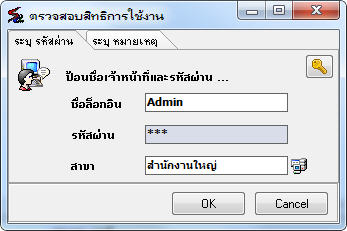
รูปที่ img8_14
ระบบจะแสดงหน้าจอข้อความ ให้ยืนยันการยกเลิก
- กดปุ่ม YES เพื่อต้องการยืนยันการยกเลิกเอกสาร
- กดปุ่ม NO เพื่อต้องการ Cancel การยกเลิก
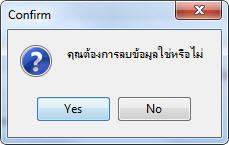
รูปที่ img8_15